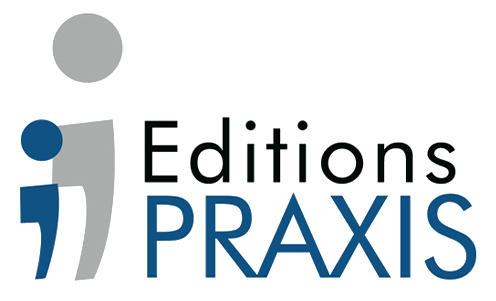Newsletter – Plenior – 7 juin 2020
Question de la semaine : Comment flouter une photo
« J’ai pris une photo d’une voiture que je souhaite mettre en vente. Je voudrai flouter les bâtiments ainsi que certains éléments de la photo. Pourriez-vous m’indiquer une technique avec Gimp qui me permettrait de rendre visible la voiture tout en floutant les éléments du paysage et la plaque d’immatriculation ? »
Dans certains cas, et notamment lorsque les éléments à masquer sont nombreux, il est préférable de flouter l’ensemble d’une photo avant de rendre visible les éléments souhaités.
Voici les étapes à suivre :
- Après avoir ouvert votre photo dans Gimp, faites un clic droit sur votre photo puis choisissez calque puis dupliquer le calque.
- Sélectionnez la copie du calque sur la fenêtre de droite.
- Faites un clic droit sur l’image centrale et choisissez Filtre, flou et flou gaussien.
- Modifiez les valeurs des champs Taille X et Y de façon à rendre votre photo floue. N’hésitez pas à agrandir l’image en appuyant sur la touche Ctrl du clavier et en tournant la molette de la souris.
- Cliquez sur valider si le résultat vous convient.
- Faites un nouveau clic droit sur ce calque dans le menu droit et choisissez ajoutez un masque de calque.
- Dans la fenêtre qui apparaît, sélectionnez le masque blanc (par défaut) et cliquez sur Ajouter.
- Maintenant que votre image est floutée vous n’avez plus qu’à rendre visibles les éléments que vous souhaitez.
- Pour cela sélectionnez l’outil pinceau dans la partie gauche et appliquez-le sur les parties que vous souhaitez rendre visibles.
Actualité : Les nouveautés de Google Chrome 83
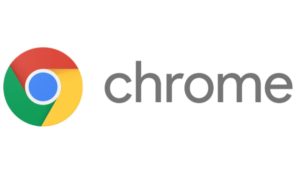 Ne cherchez pas Chrome 82 annulé à cause de la pandémie. Google est directement passé de Chrome 81 à 83. De nouvelles options viennent sensiblement améliorer la navigation et la sécurité des utilisateurs sur le navigateur.
Ne cherchez pas Chrome 82 annulé à cause de la pandémie. Google est directement passé de Chrome 81 à 83. De nouvelles options viennent sensiblement améliorer la navigation et la sécurité des utilisateurs sur le navigateur.
La mise en place des groupes d’onglets permettent de donner aux onglets ouverts dans le navigateur un nom,une couleur ou un emoji. Le but étant de retrouver la page ouverte en un coup d’oeil. Cette fonction très pratique pour les internautes travaillant avec une multitude d’onglets ouverts étaient disponibles uniquement sur les navigateurs Opera et Vivaldi.
Par ailleurs un accès plus facile à la gestion des Cookies et la possibilité de les bloquer en navigation privée sont maintenant possibles.
Une icône extension en forme de pièce de puzzle apparaît dans la barre d’outils.
Chrome a mis l’accent sur les alertes de sécurité avec cette nouvelle version:
Une information s’affiche dans le cas où un mot de passe enregistré dans le navigateur a été compromis. Le contrôle de sécurité (Safety check) permet de savoir également si la navigation sécurisée est activée ou non.
Sécurité : Firefox propose de vérifier si vos données ont fuitées
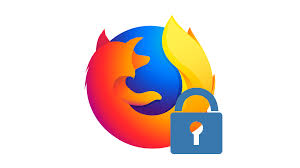 Les adresses mail et autres données personnelles associées peuvent faire l’objet de fuites importantes.La dernière en date remonte à mars 2019 où un chercheur en cybersécurité Bob Diachenko avait découvert une base de donnée exposant en texte brut 808 millions d’adresses mail et de données personnelles (âge, sexe, ville, numéro de téléphone). Certains mail étaient même reliés à des données financières et comptes de réseaux sociaux. Le propriétaire de ce fichier, Verifications.io ,est une société de marketing digitale spécialisée dans la validation de courrier électronique.
Les adresses mail et autres données personnelles associées peuvent faire l’objet de fuites importantes.La dernière en date remonte à mars 2019 où un chercheur en cybersécurité Bob Diachenko avait découvert une base de donnée exposant en texte brut 808 millions d’adresses mail et de données personnelles (âge, sexe, ville, numéro de téléphone). Certains mail étaient même reliés à des données financières et comptes de réseaux sociaux. Le propriétaire de ce fichier, Verifications.io ,est une société de marketing digitale spécialisée dans la validation de courrier électronique.
La prudence dans ce cas est de vérifier si nos adresses n’ont pas fait l’objet d’une fuite. Dans ce cas il est important d’observer une vigilance accrue quant à l’ouverture de certains messages. Un changement de mot de passe est parfois même recommandé. Le navigateur Firefox propose d’ailleurs un accès direct à cette vérification. En cliquant sur les 3 traits horizontaux en haut à droite, sélectionnez Protection de la vie privée. Cliquez ensuite sur S’inscrire aux alertes de fuite de données pour afficher la page Firefox Monitor. Saisissez votre adresse électronique dans le champs et cliquez sur Vérifier les fuites de données. Si votre adresse est concernée par une fuite, le nom de la société propriétaire du fichier apparaît ainsi que les données compromises. Vous pouvez également trouver dans les informations complémentaires des conseils en fonction des données qui se sont retrouvés en clair sur le web.
Application : Youtube-dl
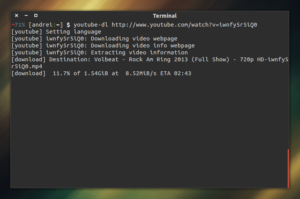 Cette application disponible sur Linux, macOS et Windows permet de télécharger directement depuis un ordinateur un flux vidéo ou audio déjà accessible publiquement. Cet outil est de plus libre de droit et se présente sous la forme d’un simple fichier exécutable (il ne s’installe pas dans les programmes). Cependant il nécessite un passage dans la fenêtre en ligne de commande pour lancer le téléchargement des vidéos.
Cette application disponible sur Linux, macOS et Windows permet de télécharger directement depuis un ordinateur un flux vidéo ou audio déjà accessible publiquement. Cet outil est de plus libre de droit et se présente sous la forme d’un simple fichier exécutable (il ne s’installe pas dans les programmes). Cependant il nécessite un passage dans la fenêtre en ligne de commande pour lancer le téléchargement des vidéos.
Tout d’abord il convient d’installer l’application Youtube-dl à cette adresse:
https://github.com/ytdl-org/youtube-dl/releases/tag/2020.05.08
- En bas de page, choisissez youtube-dl.exe.
- Enregistrer le fichier puis installer le. Au moment de la confirmation d’installation, vérifiez bien le chemin d’installation. Il vous servira lors du lancement en ligne de commande
- Faites ensuite un clic droit sur le menu démarrer et choisissez Windows PowerShell.
Dans la fenêtre de commande inscrivez:
- .\youtube-dl (suivi du lien de la vidéo que vous aurez préalablement copié dans le presse papier).
- Attention ne prenez que les caractères du lien avant le « & ». Validez avec la touche Entrée. Patientez jusqu’au téléchargement de la vidéo.
Dans l’exemple ci dessous youtube-dl a été enregistré sur le lecteur E dans le dossier Téléchargement. La vidéo sera donc téléchargée au même endroit.![]()
Pour télécharger uniquement l’audio de la vidéo, inscrivez la commande youtube-dl -x suivi de l’adresse url de la vidéo.